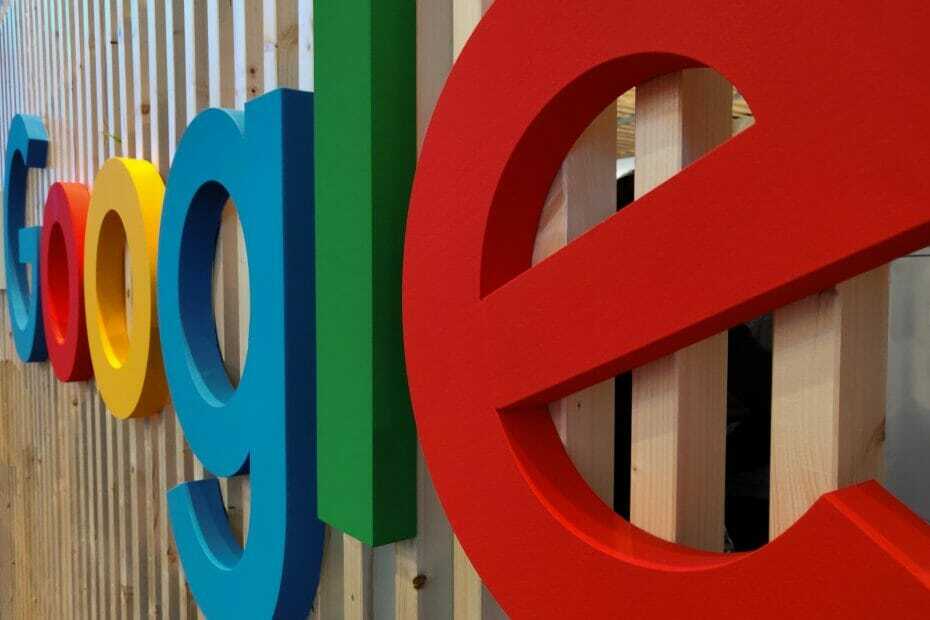Förbi TechieWriter
Så här konverterar du bildfiler och PDF-filer till Docx-filer med Google Drive: - Har du googlat och letat efter extern programvara som kan konvertera dina bild- eller pdf-filer till docx-filer? Och slutar du alltid bli frustrerad? Kom inte dit längre. Här har vi den mest perfekta och grundläggande lösningen för ditt problem. Google Drive är en av de bästa Google-produkterna någonsin. Den kommer med många användbara funktioner. En av dessa underbara funktioner är dess förmåga att konvertera bild- eller pdf-filer till docx-filer med ett enda klick. Dyk in i artikeln för att lära dig allt om det här supercoola tricket.
Filformat som kan konverteras
- JPEG
- PNG
- GIF
- PDF (flersidiga dokument)
Steg för att konvertera filerna
STEG 1
- Först och främst, öppna din webbläsare och gå till https://drive.google.com/. Du måste ladda upp bilden eller pdf-filen som du vill konvertera till en docx-fil. För det ska jag skapa en ny mapp med namnet Konvertera och flytta alla filer som jag behöver konvertera till den. Du kan antingen göra detsamma eller ladda upp filerna var som helst på din Google Drive. För att skapa en ny mapp, tryck på Ny knappen längst upp på sidan och välj Mapp alternativ från uppsättningen alternativ som utvidgas.

STEG 2
- Ge din nya mapp ett namn. Jag har gett namnet på min nya mapp som Konvertera.

STEG 3
- Dubbelklicka nu på din nya mapp för att öppna den.

STEG 4
- Som nästa måste vi ladda upp filen som du vill konvertera. Låt oss säga att du har filen någonstans på din dator. För att ladda upp filen till Google Drive, klicka på Ny och sedan på Filuppladdning alternativ. Bläddra igenom din dator, hitta och ladda upp bilden eller pdf-filen som du vill konvertera.

STEG 5
- Vänta ett tag tills din bild eller pdf-fil laddas upp till Google Drive. Jag har laddat upp en bildfil som ett exempel.

STEG 6
- När filen har laddats upp högerklickar du på den och klickar på Öppna med alternativ. Klicka sedan på Google Dokument som visas på skärmdumpen nedan.

STEG 7
- Vänta några sekunder medan Google Drive utför konverteringen åt dig. Där är du! Din bildfil konverteras nu framgångsrikt till en textfil. Samma metod kan också följas för PDF-filer.

STEG 8
- Du behöver inte konvertera filen varje gång för att göra den i textformat. När du har konverterat en bild eller pdf-fil sparas den automatiskt för dig för framtida bruk.

Hur man sparar den konverterade filen som en Docx-fil
STEG 1
- För att spara den konverterade bilden / pdf-filen som en docx-fil i ditt system, högerklicka på den konverterade filen och klicka på Ladda ner alternativ. Vänta medan filen konverteras till docx-filen.

STEG 2
- När du får Spara som välj en plats och tryck på Spara knapp. Det är allt. Nu kan du gå till platsen för filen där den sparas och dubbelklicka på den för att öppna den. Din docx-fil är klar att öppnas.

Varning: Vissa format som kursiv, specialteckensnitt etc konverteras inte perfekt. Använd också filer av god kvalitet för konvertering för bästa resultat.
Hoppas du tyckte att artikeln var användbar. Om du är osäker på något av stegen är du välkommen att lämna kommentarer, vi hjälper gärna till. Kom tillbaka för mer, eftersom det alltid finns något nytt som väntar här på dig.